设置开机登录密码是为了安全,但是很麻烦。有时我们的计算机处于安全的环境中。 Win10中如何取消开机密码以及Win10中如何取消登录密码。下面小编就教大家如何取消win10开机密码。

win10中取消启动登录密码的方法:
右键Win10系统的开始菜单,在弹出的菜单中选择运行,如下图。
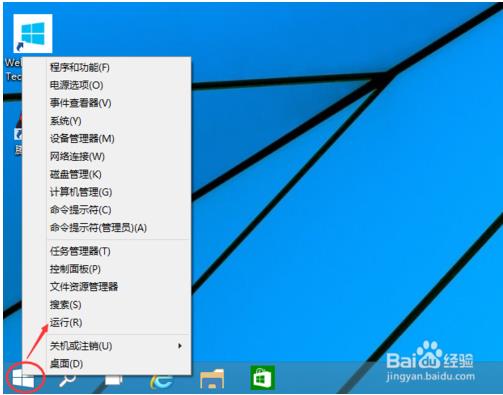
在运行对话框中输入:netplwiz,然后点击确定,如下图所示。
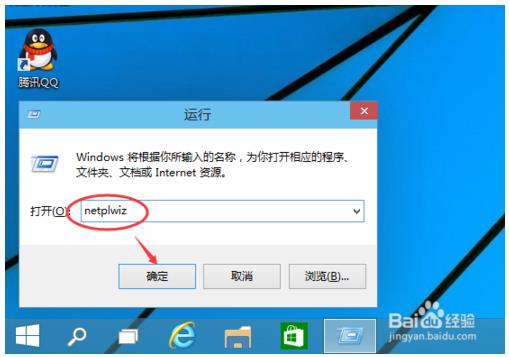
点击后可以看到用户帐户对话框中勾选了“要使用这台计算机,用户必须输入用户名和密码”,如下图所示。
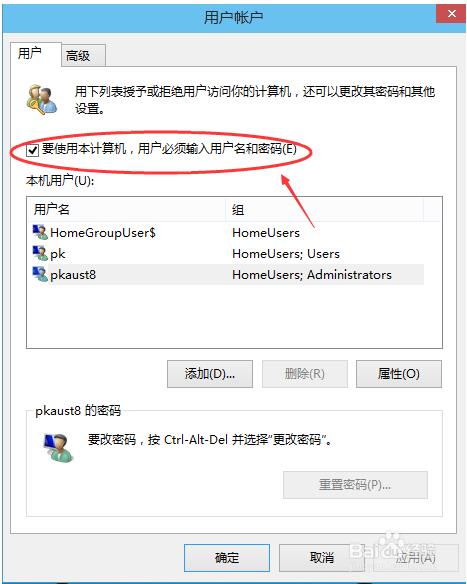
在“用户帐户”对话框中取消选中“要使用这台计算机,用户必须输入用户名和密码”前面的复选框,然后单击“应用”,如下图所示。
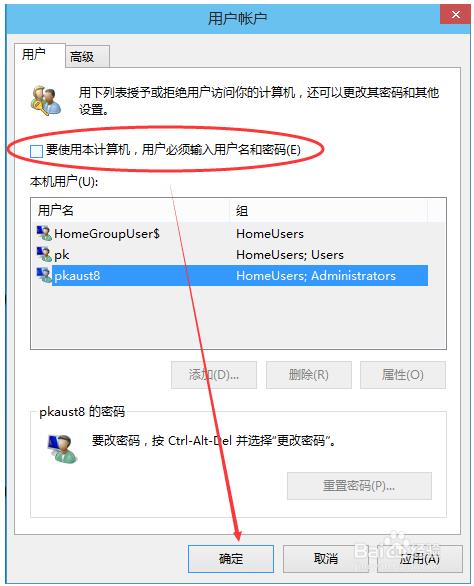
点击应用后,会弹出自动登录对话框,验证权限。输入您的用户名和密码,然后单击“确定”。下次登录时不需要密码。如下所示。
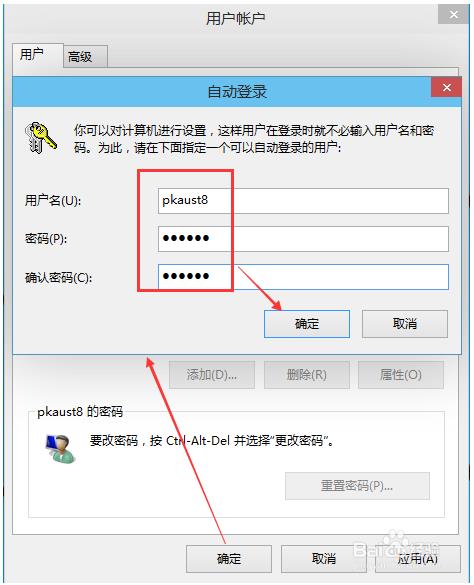
以上就是win10中如何取消开机密码的介绍。希望对大家有帮助,谢谢!








